Tư vấn - hỗ trợ kỹ thuật: 0979.826.618
Địa chỉ: Số 188 Nhữ Đình Hiền, phường Tân Bình, thành phố Hải Dương



Kiểm tra các kết nối ẩn vào Internet trong Windows
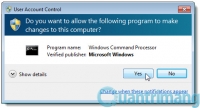
Kết nối Internet của bạn chậm hơn bình thường? Phải chăng máy tính của bạn đã nhiễm malware, spyware hay adware, chúng đang chạy trong chế độ nền và tiêu tốn băng thông mà bạn không hề biết? Sau đây là vài thủ thuật giúp bạn kiểm tra được các kết nối từ máy tính của bạn vào Internet.
Kết nối Internet của bạn chậm hơn bình thường? Phải chăng máy tính của bạn đã nhiễm malware, spyware hay adware, chúng đang chạy trong chế độ nền và tiêu tốn băng thông mà bạn không hề biết? Sau đây là vài thủ thuật giúp bạn kiểm tra được các kết nối từ máy tính của bạn vào Internet.
Máy tính của bạn đang kết nối đến những đâu?
Với các phiên bản Windows bạn có thể sử dụng câu lệnh netstat trong command prompt. Nó sẽ đưa ra danh sách tất cả các chương trình đang sử dụng kết nối Internet trong một khoảng thời gian nhất định.
Đầu tiên bạn cần chạy command prompt với quyền admin. Từ menu Start bạn gõ “cmd.exe” trong ô tìm kiếm. Bạn sẽ thấy chương trình cmd.exe, hãy click chuột phải vào chương trình đó và chọn “Run as administrator”.
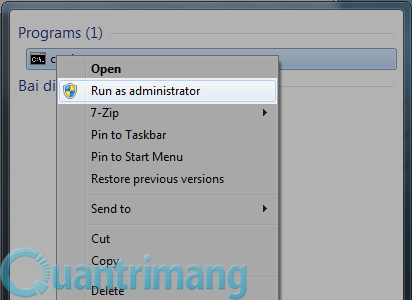
Nếu có hộp thoại của User Account Control yêu cầu xác nhận, bạn chọn Yes.
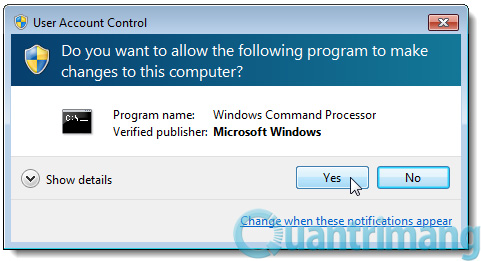
Trong command prompt, gõ câu lệnh sau và nhấn Enter:
netstat -abf 5 > activity.txt
Tùy chọn -a sẽ hiển thị tất cả các kết nối và cổng đang chờ kết nối. Tùy chọn -b cho bạn biết ứng dụng nào đang kết nối, và -f sẽ cho biết DNS của mỗi kết nối để dễ hiểu hơn về nơi mà kết nối đang tồn tại. Bạn có thể sử dụng thêm tùy chọn -n nếu bạn muốn hiển thị IP của kết nối tới. Số 5 trong câu lệnh cho biết cứ sau 5 giây thì chương trình sẽ kiểm tra lặp lại một lần và kết quả sẽ được lưu trong file activity.txt.
Chờ trong khoảng 2 phút rồi nhấn Ctrl + C để dừng câu lệnh.

Sau khi kết thúc việc ghi dữ liệu hãy mở file activity.txt bằng trình soạn thảo quen thuộc của bạn. Ở đây chúng tôi dùng Notepad.
Nội dung của file activity.txt sẽ là tất cả các tiến trình trên máy bạn (như trình duyệt, chương trình email, chat...) có kết nối vào Internet trong 2 phút chạy chương trình netstat.
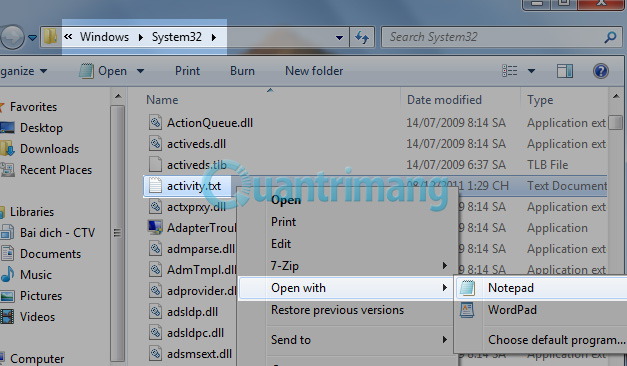
Nếu bạn thấy bất cứ process hay tên, địa chỉ website nào lạ, hãy search thông tin về nó trên Google. Có thể đó là một chương trình hệ thống nhưng cũng có thế đó là một chương trình virus, gián điệp... Dù sao nếu bạn nghi ngờ về nó, hãy tìm kiếm thông tin, hỏi trên các diễn đàn đến khi biết chắc chắn nó là gì.
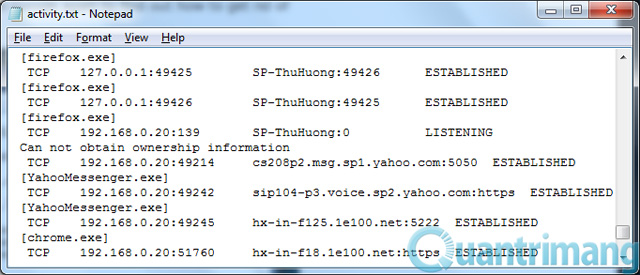
Dùng chương trình CurrPorts để kiểm tra các kết nối ẩn
Bạn cũng có thể sử dụng một phần mềm miễn phí tên CurrPorts để đơn giản hóa cách thức sàng lọc lấy thông tin. Chương trình này cung cấp một giao diện thân thiện hơn giúp bạn xem tất cả các kết nối TCP/IP và cổng UDP đang mở trên máy tính. CurrPorts là một chương trình portable, bạn không cần phải cài đặt để dùng. Tải chương trình tại đây.
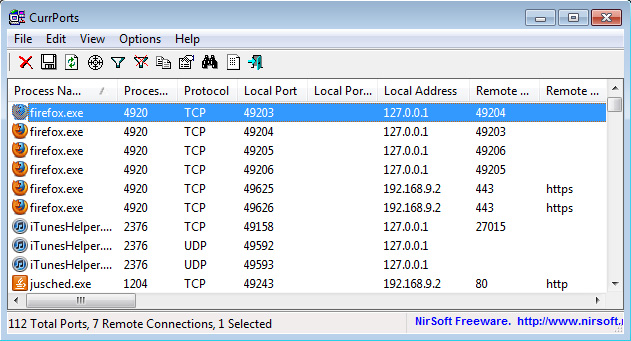
Bạn sẽ nhận được một file .zip, giải nén nó và chạy file cports.exe. Chương trình hiển thị rất chi tiết và trực quan về các process, port, IP... bạn có thể lưu thông tin chương trình quét được vào các text hay HTML, XML để tiện cho việc phân tích về sau.
neo0 (Howtogeek)
Cáp Ethernet và cách thức hoạt động của nó
Cáp Ethernet là một trong các dạng cáp mạng phổ biến nhất được sử dụng cho các mạng dây. Cáp Ethernet kết nối thiết bị với nhau trong mạng cục bộ như máy tính, router và thiết bị chuyển mạch. Đây là dây cáp vật lý, chúng có những hạn chế về khoảng cách có thể kéo dài, vận ch...Các chuẩn Wireless - 802.11b 802.11a 802.11g và 802.11n
Chúng tôi sẽ giới thiệu cho các bạn về Wi-Fi và các công nghệ có liên quan, so sách và đưa ra các yếu tố ưu và nhược để giúp bạn có được những hiểu biết quan trọng trong việc đưa ra c&a...Khi nào nên dùng Wi-Fi và khi nào nên dùng mạng dây?
Lựa chọn giữa Wi-Fi và mạng LAN nối dây (Ethernet) là lựa chọn giữa sự tiện dụng và tốc độ/mức độ ổn định dành cho kết nối của bạn. Trong một số trường hợp, sự khác biệt sẽ là đủ nhiều để bạn buộc phải lựa chọn Ethernet.Tổng hợp lỗi Laptop không vào được WiFi, lỗi dấu chấm than và cách khắc phục
Nếu bạn là người thường xuyên làm việc với internet thì chắc sẽ có gặp một vài lần về tình trạng biểu tượng kết nối internet bị dấu chấm than màu vàng kể cả mạng có dây và không dây wifi...














